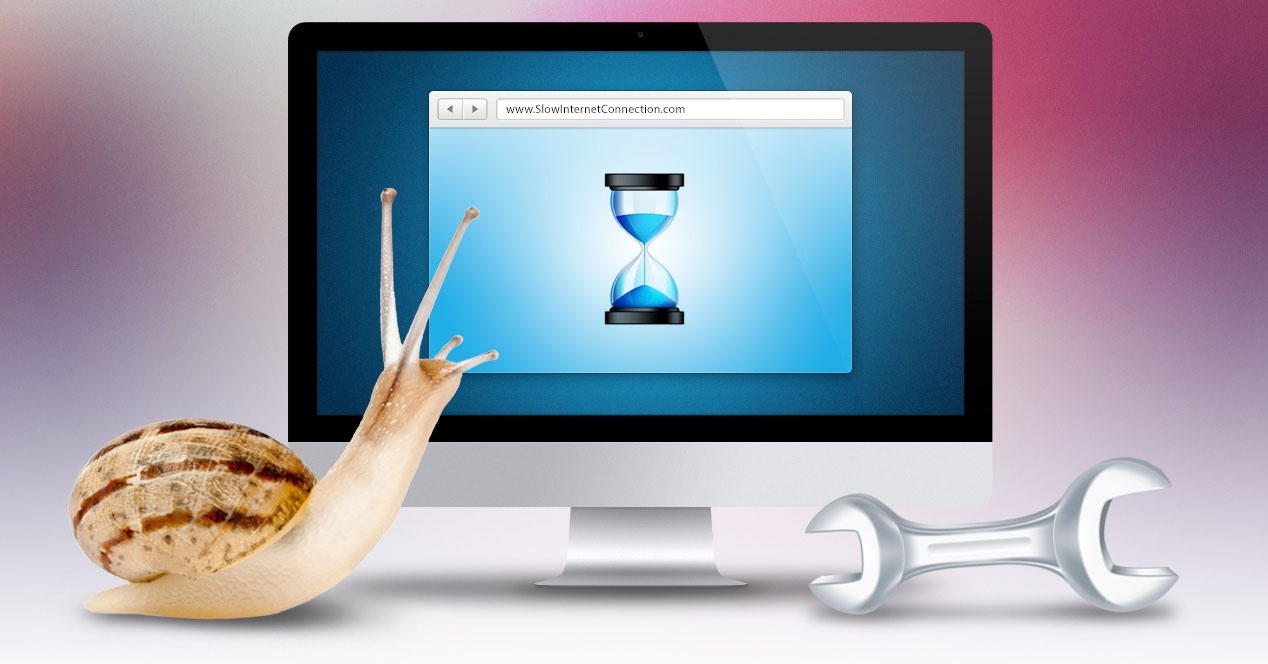Računalniki so se eksponentno razvili, ker so postali bistvene naprave za vsakdanje življenje. Vendar pa lahko obstajajo vzroki za to počasen računalnik, ta članek bo razložil, kako povečati zmogljivost računalnika

Računalnik lahko pri izvajanju slabo deluje
Počasen računalnik
Obstaja situacija, ki povzroči, da računalnik ne more pravilno delovati, ker vaš sistem ne deluje kot običajno. V teh primerih lahko rečemo, da imate počasen računalnik, to je lahko posledica številnih razlogov, zaradi katerih se dejanja na računalniku ne izvajajo.
Eden od razlogov, zakaj je računalnik počasen, je lahko procesor, saj je odgovoren za hitrost izvajanja računalnika, ko se pregreje, zmanjša njegovo zmogljivost, saj za kompenzacijo nastalih napak znižuje hitrost procesa. računalnik.sistem in pokriva ali ščiti napravo pred kakršnimi koli poškodbami.
Lahko imaš počasen računalnik z virusi saj gre za zlonamerne podatke z možnostjo spreminjanja konfiguracije računalniškega sistema in preusmerjanja razpoložljivih virov. Na sistem lahko vplivajo okuženi programi, zaradi česar ne delujejo pravilno, zato je priporočljivo imeti v računalniku nameščen protivirusni program.
https://www.youtube.com/watch?v=6MQYP53ttRo
Ko imate počasen računalnik, morate najprej znova zagnati računalnik, da lahko pravilno zažene sistem, nato pa se ukazi uporabljajo od zagona sistema, da se zmanjša možnost, da računalnik ne deluje dobro, zaradi česar se poveča hitrost prenosa podatkov z omrežjem.
Obstaja veliko programov in aplikacij, ki delujejo v ozadju, kar povzroči, da računalnik zmanjša hitrost delovanja, kar upočasni proces podatkov. Za to mora biti TSR onemogočen, da operacijski sistem samodejno izvede svoje komponente ob zagonu računalnika.
Primer, ki ga lahko poudarimo, je, da imate a počasen računalnik s sistemom Windows 8 v katerem je treba opazovati programe, ki se izvajajo z upraviteljem opravil, je treba uporabiti Resmon za vizualizacijo uporabe in delovanja opreme. Na ta način lahko odstranite ali onemogočite vso programsko opremo, ki povzroča upočasnitev računalnika.
Če želite izvedeti druge metode in rešitve za dosego normalne hitrosti računalnika, priporočamo, da obiščete članek o Moj računalnik je zelo počasen
Načini za povečanje zmogljivosti računalnika
Pogosto vprašanje, ki ga morda imate kot uporabnik, je kaj storiti s počasnim računalnikomZa to je priporočljivo vedeti, kateri operacijski sistem je na voljo v računalniku, saj so lahko na voljo različna orodja za pomoč pri reševanju tovrstnih težav.
The rešitve za počasen računalnik veliko jih je, saj jih je treba, odvisno od primera, uporabiti za popravilo delovanja opreme, saj je na splošno ta situacija zelo problematična, ker omejuje njene osnovne funkcije. Zato so naslednje možne metode, ki jih je mogoče uporabiti za izboljšanje hitrosti izvajanja računalnika.
Izbrišite različne začasne datoteke
Običajno računalniki izvajajo programsko opremo in programe za izpolnjevanje določene funkcije, to pa ustvari začasne datoteke, ki shranijo svoje podatke na trdi disk, kar vodi do zmanjšanja zmogljivosti opreme, zato se z odpravo teh vrst datotek poveča hitrost obdelave. aplikacij, ki so v operacijskem sistemu.
Prva stvar za očisti počasen računalnik je, da začnete brisati različne podatke in datoteke, ki so shranjene na trdem disku. Da bi ugotovili, katere so začasne datoteke, je treba vedeti, ali so ti podatki bistveni za računalniški sistem; tisti, ki niso potrebni, se izbrišejo, da se sprosti prostor in prepreči njihovo delovanje v ozadju.
https://www.youtube.com/watch?v=YGAUul5XKHg
Vendar sprostitev prostora na trdem disku ni tako preprosta, ker vseh datotek ni mogoče izbrisati prek začasnega imenika. Zaradi tega ga morate tudi ročno izbrisati, da zagotovite, da so vse začasne datoteke odstranjene, ne da bi bile uporabljene v ozadju.
Primer tega postopka čiščenja je a počasen računalnik z operacijskim sistemom Windows XP v katerem morate iti v meni Start, ki je prikazan v spodnjem levem delu zaslona. Nato je treba v iskalno polje vstaviti naslednji ukaz "% temp%", ki ga je treba izvesti s pritiskom na tipko "Enter", da se prikaže mapa Temp.
V tej mapi lahko nadaljujete z brisanjem začasnih datotek, ki so prisotne, ne pozabite, da se nekatere od teh datotek morda izvajajo, zato jih ni mogoče izbrisati, v tem primeru je treba vse, kar je povezano s to aplikacijo, zapreti s pomočjo upravitelja opravil , da zagotovite popolno zaprtje programa in dokončate čiščenje trdega diska.
Preverite lahko tudi prosti prostor na trdem disku, priporočljivo je, da je vsaj 200 MB, vendar je odvisno od procesorja, ki ga ima oprema, vrste trdega diska in pomnilnika RAM, lahko ta vrednost poveča, če imate računalnik s posodobljeno in zmogljivo strojno opremo, ima lahko manj kot 200 MB prostora na trdem disku.
Če želite poznati pomnilnik za branje in pisanje, ki je v opremi, je priporočljivo prebrati članek Kako vem, kakšno vrsto RAM-a imam?
Defragmentirajte trdi disk
Lahko se zgodi, da je trdi disk poškodovan, z okvarami ali celo razdrobljen, kar zmanjša njegovo delovanje v računalniku, na splošno je prikazan kot napačen podatek na disku, ki onemogoča njegove zmogljivosti izvajanja v sistemu, kar vodi v okvaro celotno opremo.
Za to se uporabi ScanDisk, lahko se izvede tudi chkdsk za nadaljevanje analize ali preverjanja na trdem disku, s to metodo je treba pridobiti povzetek fizičnega stanja diska ali kakršne koli napačne podatke, najdene v sistemu. To metodo je mogoče uporabiti za a počasen računalnik s sistemom Windows 7 ali s katero koli njegovo različico.
Na ta način imate zagotovilo, da so vse informacije pravilno razporejene, tako da lahko s povečanjem hitrosti dosežete boljše delovanje računalnika in tako preprečite, da bi se sistem zrušil pri izvajanju določene aplikacije ali določenih ukazov.
Ta rešitev temelji na uporabi različnih orodij iz programa, specializiranega za defragmentacijo trdega diska. Kar zadeva izvajanje te programske opreme, izvaja študijo in analizo, katera napaka ali napaka je prisotna in jo obvesti, da lahko uporabnik popravi ali reši to težavo.
Uporaba protivirusnega programa
Ni pomembno, če imate počasen računalnik s sistemom Windows 10 ali s katerim koli drugim operacijskim sistemom je eden najboljših načinov za povečanje zmogljivosti v računalniku uporaba protivirusnega programa. To je zato, ker je zlonamerno in vohunsko programsko opremo zelo enostavno pridobiti, bodisi z brskanjem po internetu bodisi z zagonom programske opreme.
Zavedati se je treba, da teh zlonamernih programov v računalniku ni, saj povzročajo kolaps pri izvajanju sistema in tako računalnik upočasnjuje izvajanje njegovih osnovnih funkcij. Tako uporabnikom povzroča številne nevšečnosti pri uporabi računalnika.
V računalniku imate lahko več kot dva virusa, saj je tako ranljiv za kakršne koli napade teh zlonamernih datotek, zato je izvajanje sistema ogroženo, saj ima nadzor nad škodljivo programsko opremo. V tem primeru je priporočljivo uporabiti analizo zlonamerne programske opreme, saj so to glavni generatorji, da računalnik deluje počasi, kar zmanjšuje njegovo zmogljivost.
Prva stvar, ki jo je treba narediti, je analiza vohunske ali zlonamerne programske opreme, priporočljiva je uporaba programa Malwarebyte, ki je programska oprema, specializirana za analizo sistema v iskanju tega virusa. Ena njegovih glavnih funkcij je čiščenje računalnika, tako da na koncu analize dostavi povzetek najdenih datotek in začne s čiščenjem sistema.
Nato je treba namestiti protivirusni program, da lahko izvede splošno analizo virusov, saj obstaja možnost, da so prisotne tudi druge vrste virusov, ki prav tako škodujejo sistemu. Slogov je veliko, eden najbolj priljubljenih je Avast, saj ponuja številne funkcije, ki omogočajo natančno in popolno čiščenje sistema.
Če nimate protivirusnega programa, lahko uporabite spletni program, znan kot Trend Micro's Housecall, ki je brezplačna spletna programska oprema. Ponuja možnost iskanja virusov na računalniku, nato pa je zadolžen za samodejno eliminacijo pri iskanju zlonamerne datoteke. Vendar pa je na koncu te analize priporočljivo namestiti protivirusni program za analizo v realnem času.
Odpravite morebitno okvaro strojne opreme
Druga metoda za povečanje zmogljivosti opreme je revizija strojne opreme, saj obstaja možnost konflikta ali okvare, ki preprečuje optimalno delovanje opreme. To lahko povzroči, da sistem deluje počasi, kar uporabniku povzroča številne nevšečnosti, saj ne more pravilno izvajati ukazov.
Zaradi tega je treba opraviti analizo oziroma preverjanje v upravitelju naprav, ki prikazuje seznam možnosti vsega, kar je povezano z računalnikom, daje možnost kakršne koli modifikacije, ki je potrebna za pravilno delovanje opreme. oblika.
Ker to orodje nadzoruje stanje komponent strojne opreme računalnika, je mogoče nadaljevati s preverjanjem kakršne koli težave, ki se lahko pojavi. Zato je treba nadaljevati z odpravljanjem teh napak, da preprečimo propad operacije in izkoristimo vse vire, ki so na voljo opremi.
Izvedite ustrezne posodobitve
Eden od načinov za povečanje zmogljivosti računalnika je uporaba vsake od ustreznih sistemskih posodobitev, zato je priporočljivo, da operacijski sistem posodabljate. Dodatki, ki jih imate v računalniku, morajo predstavljati tudi svoje najnovejše posodobitve, sicer lahko povzročijo upočasnitev sistemskega procesa.
Ko vstopate v omrežje in računalnik začne delovati počasi, je to morda zato, ker nimate posodobljenih navigacijskih komponent. Iz tega razloga je treba zagotoviti, da imajo omrežna dopolnila svojo najnovejšo različico, tako da, ko se izvajajo, pravilno delujejo.
Prav tako je treba posodobiti gonilnike opreme, saj so ti programi zadolženi za vzdrževanje komunikacije s strojno opremo za ustvarjanje vmesnika, ki omogoča uporabo določene periferne naprave. Vsaka strojna oprema zahteva ta računalniški program, saj sistemu pove, katero funkcijo naj opravlja v računalniku.